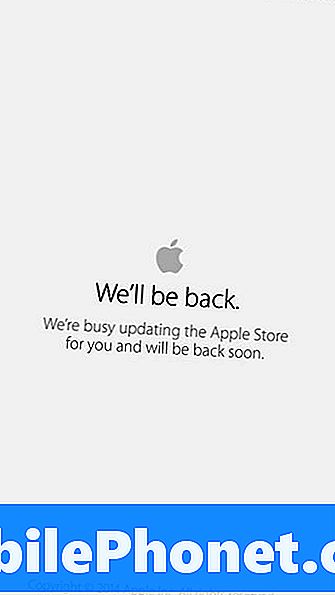Saturs
- Dell XPS 13 2-in-1 akumulatora darbības laiks
- Dell XPS 13 2-in-1 pirkstu nospiedumu lasītāju problēmas
- Dell XPS 13 2-in-1 ventilatora troksnis
- Dell XPS 13 2-in-1 Trackpad problēmas
- Dell XPS 13 2-in-1 uzlādes problēmas
- Dell XPS 13 2-in-1 neatgriezās no miega vai sākuma
- Dell XPS 13 2-in-1 displeja problēmas
- HP Specter klēpjdators - $ 1299,99
Dell XPS 13 2-in-1 problēmas var sagraut jūsu pieredzi citādi ļoti cietā datorā. Tieši tāpēc jums ir nepieciešams šis sadalījums, kā tos labot savā Windows 10 2-in-1.
Iespējams, ka jūsu Dell XPS 13 2-in-1 nav tikai jūsu piezīmjdators. Iespējams, ka tā ir arī jūsu tablete. Tāpēc Dell XPS 13 2-in-1 problēmas var būt tik postošas. Ja ierīce netiks startēta, tā sagrauj jūsu dienu un vakaru. Slikts akumulatora darbības laiks var atstāt jūs bez datora, kad tas ir nepieciešams. Un īpašnieki ir ziņojuši par problēmām ar klēpjdatoru droši.

Lasīt: 16 Kopējās Windows 10 problēmas un to labošana
Tālāk ir aprakstīts, kā noteikt Dell XPS 13 2-in-1 problēmu īpašniekus, par kuriem ziņots līdz šim.
Dell XPS 13 2-in-1 akumulatora darbības laiks
Akumulatora darbības traucējumi var iznīcināt XPS 13. Tas ir plāns, ultraportable Windows PC. Ja jūs nesaņemat kaut ko tuvu 15 stundu ilga Dell solījumiem, dažas lietas varētu būt nepareizas.
Vispirms pārbaudiet displeja spilgtumu un veiktspēju. Lai to izdarītu, noklikšķiniet uz akumulatora mērītājs Windows 10 uzdevumjoslā. Uzlādējot, pārliecinieties, vai akumulatora mērītāja iekšpusē ir ieslēgts slēdzis Labākais akumulatora darbības laiks un ne labākā veiktspēja. Šī loga apakšdaļā ir ekrāna spilgtuma slēdzis. Lai mainītu displeja spilgtumu, pieskarieties šim taustiņam vai noklikšķiniet uz tā. Jo tumšāks ekrāns ir, jo ilgāks būs jūsu XPS 13 akumulators.

Akumulatora laukums operētājsistēmā Windows 10.
Lasīt: Kā Fix Bad Windows 10 Battery Life
Ja tas joprojām nepalīdz, izmantojiet operētājsistēmas Windows 10 akumulatora taupītāju, lai novērstu XPS 13 problēmas. Akumulatora taupītājs ierobežo to, ko var lietot fonā, un samazina displeju. Lietojumprogrammas, kuras esat lejupielādējis no Windows Store, netiks informētas par jaunām ziņām vai e-pastiem līdz nākamajai maksai.
Pieskarieties vai noklikšķiniet uz Rīcības centrs ekrāna apakšējā labajā stūrī. Pieskarieties vai noklikšķiniet uz Izvērst darbības centra apakšā. Tagad pieskarieties vai noklikšķiniet uz Akumulatora taupīšana.
Ievērojiet, ka baterijas laika gaitā pasliktinās. Ja jūs regulāri mēģināt noteikt sliktu XPS 13 akumulatora darbības laiku, ir ieteicams sazināties ar Dell Support, lai tās nomainītu jūsu XPS 13 akumulatoru.
Varat arī mēģināt pagarināt ierīces akumulatora darbības laiku ar kādu no Dell Power Companion piederumiem. Šie 159 $ adapteri darbojas kā ārējais akumulatora un sienas lādētājs.

Dell XPS 13 2-in-1 pirkstu nospiedumu lasītāju problēmas
Dell XPS 13 2-in-1 pirkstu nospiedumu lasītājam ir ātri jāparaksta sistēmā Windows 10, bet dažreiz tas nenotiek. Ja jums ir kļuvis neuzticams, mēģiniet atjaunināt pirkstu nospiedumu skenēšanu.
Pierakstieties sistēmā Windows 10 ar savu parasto paroli. Pēc tam noklikšķiniet uz Sākt poga apakšā pa kreisi ekrāna stūrī, lai atvērtu izvēlni Sākt. Atveriet Iestatījumi lietotne no XPS 13 instalēto lietotņu saraksta. Noklikšķiniet uz Konti. Tālāk noklikšķiniet uz Pierakstīšanās opcijas. Lietojiet sistēmas Windows Hello pirkstu nospiedumu iestatījumus, lai vēlreiz pievienotu XPS 13 pirkstu. Faktiski, pievienojiet visus labā rokas pirkstus sensoram.
Lasīt: Windows Sveiki: Kā pieteikties sistēmā Windows 10 ar savu pirkstu
Dell XPS 13 2-in-1 ventilatora troksnis
Daži XPS 13 lietotāji ziņo, ka ir daudz ventilatoru trokšņu no sava datora. Ja tas notiek ar ierīci, neaizmirstiet paniku. Ventilatora troksnis ir normāls. Jo cietāks ir tas, ka datora iekšpusē darbojas procesors, jo skaļāk ventilators. Ja ventilatora troksnis jūs tiešām kaitina, mēģiniet aizvērt lietojumprogrammas vai programmas, kuras jūs neizmantojat.
Tagad, ja pamanīsiet daudz ventilatora trokšņa, kaut kas var būt nepareizs ar XPS aparatūru 13. Sazinieties ar Dell Support un aprakstiet, kā troksnis nešķiet. Pēc ventilatora trokšņa sākuma iekļaujiet informāciju par jūsu sistēmu, kas nedarbojas pareizi. Piemēram, pastāstiet viņiem, ja sākas ventilatora troksnis, kad tiek pārtraukta Bluetooth darbība. Ja esat savā garantijas periodā, Dell var atrisināt šo problēmu bez maksas.
Dell XPS 13 2-in-1 Trackpad problēmas
Windows 10 iestatījumu lietotnes opciju mainīšana var palīdzēt jums novērst XPS 13 2-in-1 trackpad problēmas. Jums var palīdzēt arī ierīces draiveru atjaunināšana.
Atšķirībā no vecākiem Dell klēpjdatoriem XPS 13 ir Windows 10 precizitātes trackpad. Šī skārienpaliktnis darbojas kopā ar Windows 10, lai ļautu jums tuvināt tīmekļa lapas un ātri pārslēgties starp vairākiem logiem ar tikai dažiem svārstiem.
Lai atvērtu taustiņu, ekrāna apakšējā kreisajā stūrī noklikšķiniet uz pogas Sākt vai pieskarieties tai Sākt Izvēlne. Tagad atveriet Iestatījumi lietojumprogrammu no instalēto lietotņu saraksta. Klikšķiniet uz Ierīces, tad Skārienpaliktnis. Izmantojiet šos iestatījumus, lai pielāgotu skārienpaliktņa jutību, lai pieskartos un izslēgtu traucējošos žestus, kas izjauc jūsu produktivitāti.

Trackpad iestatījumi operētājsistēmā Windows 10.
Ja jūsu XPS 13 skārienpaliktnis vispār neatpazīst jūsu pieskārienus, vai Dell tiešsaistes rīks skenē jūsu sistēmu, lai varētu vadītāja un programmatūras atjauninājumus.
Nekavējoties sazinieties ar Dell atbalsta dienestu, ja arī šie divi labojumi neatrisina jūsu skārienpaliktņa problēmas ar Dell XPS 13 2-in-1.
Dell XPS 13 2-in-1 uzlādes problēmas
No visām Dell XPS 13 2-in-1 problēmām, par kurām lietotāji ir ziņojuši, iekasēšanas problēmas ir visizplatītākās. Par laimi, viņi ir arī daži no vienkāršākajiem risinājumiem.
Neuztraucieties, ja startējat XPS 13, tikai, lai saņemtu melnu ekrānu, norādot, ka ierīce lēnām lādējas. Tas notiek, ja lietojat citu lādētāju, nevis to, kas tika piegādāts kopā ar iekārtu. Pārejiet atpakaļ uz pareizo, un jums vajadzētu būt labi. Ņemiet vērā, ka šo ziņojumu var redzēt arī tad, ja lietojat kādu no Dell akumulatoru pavadoņiem. Izlaidiet ziņu, ja tā ir.

Dell Hybrid Adapter + Power Bank USB-C.
Tagad, ja tas notiek ar jūsu oficiālo lādētāju un jums joprojām ir garantija, sazinieties ar Dell Support, lai to aizstātu. Apsveriet iespēju iegādāties jaunu elektrotīkla adapteri tieši no Dell, ja ierīce nav garantēta. Dell Hybrid Adapter + Power Companion maksā Dell.com 159.99 $, un tam ir iebūvēts akumulators, lai iegūtu vairāk laika starp maksājumiem.
Ierīcei ir liela aparatūras iekšējā problēma, ja jaunais adapteris nenovērš jūsu Dell XPS 13 2-in-1 problēmas. Pēc iespējas ātrāk sazinieties ar Dell Support. Lai sāktu remonta procesu, sazinieties ar ierīces pakalpojumu tagu.
Dell XPS 13 2-in-1 neatgriezās no miega vai sākuma
Dell XPS 13 2-in-1 cietā atiestatīšanai vajadzētu novērst problēmas, kas saistītas ar to, kad pamodāt no miega. Nospiediet jauda poga uz mašīnas sāniem 30 sekundes. Vēlreiz nospiediet ieslēgšanas / izslēgšanas pogu, un jūsu ierīcei jāsāk šoreiz.
Kad tas nedarbojas, pārbaudiet, vai akumulatora enerģija ir atstāta. Piezīmjdatora labajā malā ir akumulatora mērītājs. Ja izgaismojas tikai viena gaisma, uzlādējiet savu Dell XPS 13 2-in-1 un mēģiniet to sākt vēlreiz.
Šī ir vēl viena no tām Dell XPS 13 2-in-1 problēmām, kuras vēlaties sazināties ar Dell Support, kad nekas cits nedarbojas.
Dell XPS 13 2-in-1 displeja problēmas

Ja jūsu Dell XPS 13 2-in-1 displejā mirgo, mēģiniet izmantot ierīces Windows atjaunināšanas utilītu, lai pārliecinātos, ka jums ir jaunākie programmatūras atjauninājumi. Atveriet Iestatījumi un noklikšķiniet uz Atjaunināšana un drošība.Noklikšķiniet uz Check par atjauninājumiem poga.
Izmantojiet arī Dell tiešsaistes pakalpojumu rīku, lai pārbaudītu jaunākos atjauninājumus. Klikšķiniet uz Noteikt draiverus.
Gotta Be Mobileturpinās pievienot šai Dell XPS 13 2-in-1 problēmām un labojumiem kā jaunām problēmām.
5 Best Dell XPS 13 alternatīvas 2018. gadā